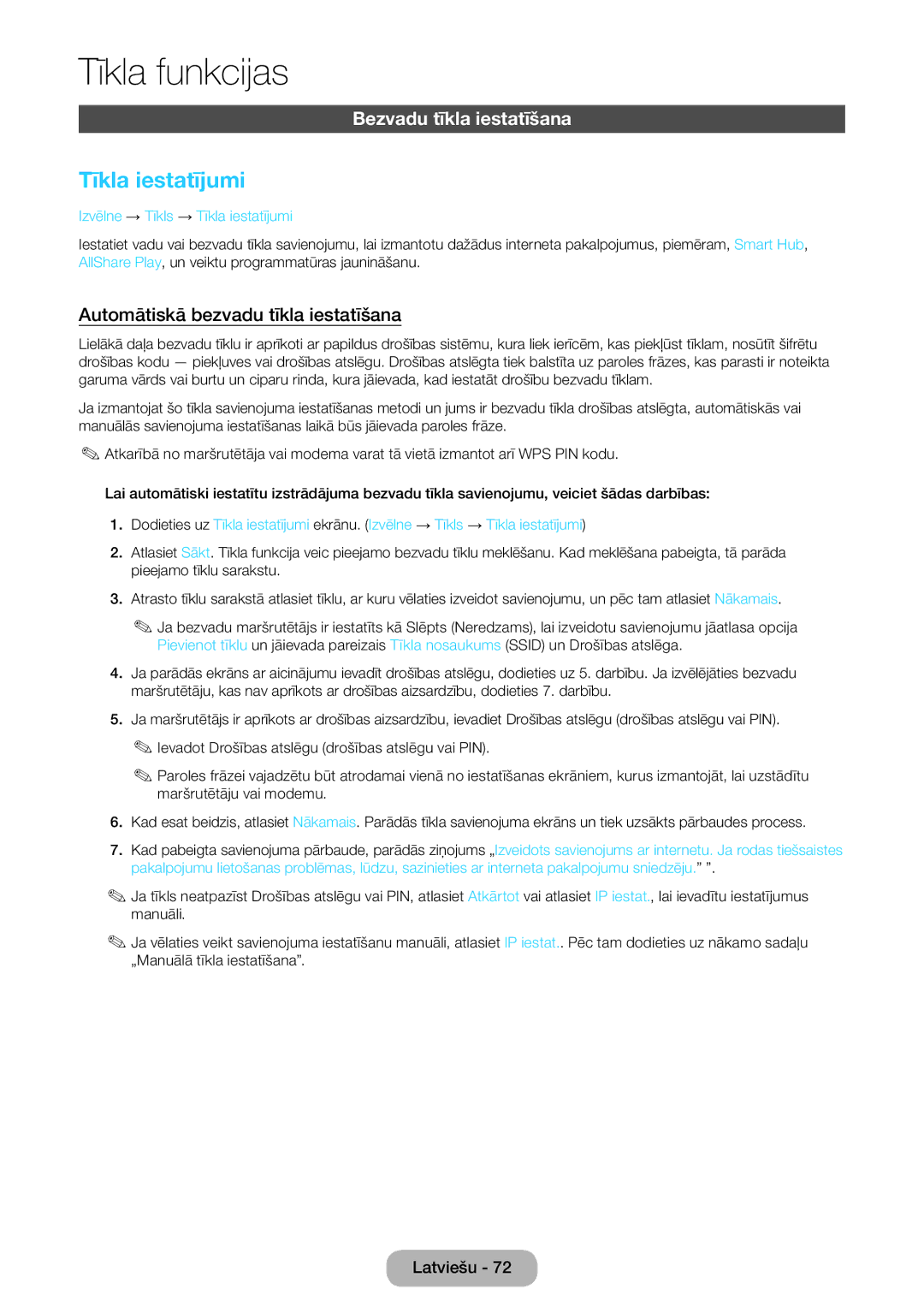LED televizora monitors
Piezīme par digitālo televīziju
Brīdinājums par nekustīgiem attēliem
Atbilstošas izstrādājuma
Strāvas vada pievienošana
Pamatiestatījumu konfigurācija
Savienojums ar AV ierīcēm
Ierakst. pārraide pakalpojums
165
176
179
Drošības pasākumi
Drošības pasākumiem lietotās ikonas
Savainojumi vai pat iestāties nāve
Savainojumi vai tikt sabojāts īpašums
Uzmanību
Pretējā gadījumā elektriskais šoks var sabojāt izstrādājumu
Īssavienojums vai ugunsgrēks
Saistītas ar tīrīšanu
Pārliecinieties, ka ūdens nenokļūst izstrādājumā
Pretējā gadījumā varat gūt elektrošoku vai izraisīt
Iestatiet izstrādājumam atbilstošu izšķirtspēju un frekvenci
Ievads
Ievads
Atbilstošas izstrādājuma ventilācijas nodrošināšana
Citi brīdinājumi
Īpašību saraksts
Papildpiederumi un kabeļi
Vadības paneļa izmantošana
Gaidstāves režīms
Smart Hub izmantošana
Standarta tālvadības pults
Bateriju ievietošana bateriju izmērs AAA
Standarta tālvadības pults pogas
Atver OSD izvēlni
Navigācija izvēlnēs
Kā lietot galveno izvēlni OSD ekrāna displeju
Ekrānā parādās galvenās izvēlnes opcijas
Attēls, Skaņa, Kanāls, Tīkls, Sistēma, Atbalsts
Strāvas vada pievienošana un antenas vai kabeļa savienojums
Pamatiestatījumu konfigurācija sākotnējā uzstādīšanā
Jaunināšana darbību
Parādās Programmatūras jaunināšana ekrāns
No valsts
Autom. kanālu
Iestatīšana
Meklēšanas opcijas
Ja vēlaties atgriezties sadaļā Uzstādīšana
Pabeigšana
Atlasiet Autom. vai Manuāls un pēc tam atlasiet Nākamais
Izvēlne → Sistēma → Uzstādīšana
Savienojumi
Scart kabeļa izmantošana
Pieejamās ierīces DVD, VCR
Savienojums ar audio ierīcēm
Digital Audio OUT Optical
Service savienojums ir paredzēts tikai apkopei
Apkopes kabeļa savienojums
Savienojums ar datoru
Rādīšanas režīmi HDMI/DVI ievade
MAC
Avots
Ievades avota maiņa
Kas ir Intel WiDi?
→ Avots
WiDi savienojums
Izmantošanas nosacījumi
Informācija
Attēla režīms
Samsung MagicAngle
Pareizs izstrādājuma novietojums
Sākotnēji iestatītā attēla režīma maiņa
Fona apgaism
Kontrasts
Spilgtums
Asums
Ekrāna regulēšana
Attēla izmēru maiņa
Izvēlne → Attēls → Ekrāna regulēšana
Attēla izmērs
Automātiskā regulēšana
Datora ekrāna regulēšana
Ekrāna displeja kalibrēšana
Izstrādājuma izmantošana datora displeja vietā
Paplašinātie iestatījumi
Attēla iespējas
Attēla atiestat
Attēla iespēju mainīšana
Skaņas režīms
Sākotnēji iestatītā skaņas režīma maiņa
Skaņas efekts
Spdif izvade
Skaņas iestatījumu regulēšana
Skaļruņa iestatījumi
Atiest. skaņu
Izvēlne → Skaņa → Skaļruņa iestatījumi Atlasīt skaļruni
Auto skaļums
Rokasgrāmata
Kanāls
Pogas Info izmantošana Tagad un nākamais norāde
Kanāls izvēlnes izmantošana
Krāsaino un funkciju pogu izmantošana ar Kanāls
Izvēlnes Rīki izmantošana izvēlnē Kanāls
Atlasiet Rediģ.iecienīt.. Parādās Rediģ.iecienīt. ekrāns
Pievienot
Main. sar. Mana izl
Pāriet uz
Mainīš. secība
Izvēlnes Kanāls ekrānos izmantotās displeja ikonas
Analogs kanāls Izlases kanāls. bloķēts kanāls
Grafiku pārvaldnieks
Kanālu saraksts
Krāsaino un funkciju pogu izmantošana ar Kanālu saraksts
Izvēlnes Kanālu saraksts ekrānos izmantotās displeja ikonas
Analogs kanāls
Antena
Valsts
Autom. kanālu iestatīšana
Kanālu saglabāšana atmiņā
Mekl. režīms
Tīkls
Manuāla kanālu iestat
Digitālā kanāla iestatīšana Skenē digitālos kanālus
Atlasiet Jauns
Rokasgrāmatas tips
Kanāla sar. pārsūt
Precīza regulēšana
Šķērsrunas traucējumu samazin
Dinamisks
Dabīgs
Piemērots, lai mazinātu acu sasprindzinājumu
Krāsa
Tonis Z/S
Izvēlne → Attēls → Krāsa
Izvēlne → Attēls → Tonis Z/S
Tālummaiņa/pozīcija
Pēc Ievades avota pieejamie Attēla izmēri
Ekrāna izmērs
Dinam. kontr
Melnais tonis
Ādas krāsa
Režīms Tikai RGB
Raksts ekspertiem
Izslēgts izslēdz Raksts ekspertiem funkciju
Kustības apgaism
Digit. trauc. filtrs
Mpeg trauc. filtrs
Filmas režīms
Skaņas režīms
Skaņas efekts
Apraides audio opcijas
Izvēlne → Skaņa → Apraides audio opcijas Audiovaloda
Tikai digitāliem kanāliem
Audioapraksts
Papildiestatījumi
Spdif izvade
Dolby Digital sasp
Skaļruņa iestatījumi
Savienojums ar tīklu
Vadu tīkla savienojums
Bezvadu tīkla savienojums
Tīkla funkcijas
Tīkla iestatījumi
Vadu tīkla iestatīšana
Automātiskā vadu tīkla iestatīšana
Izvēlne → Tīkls → Tīkla iestatījumi
Manuālā vadu tīkla iestatīšana
Tīkla statuss
Ja neizdevās izveidot vadu tīkla savienojumu
Izvēlne → Tīkls → Tīkla statuss
Varat aplūkot pašreizējo tīkla un interneta statusu
Bezvadu tīkla iestatīšana
Automātiskā bezvadu tīkla iestatīšana
Manuālā bezvadu tīkla iestatīšana
Wpspbc tīkla iestatīšana
Ja neizdevās izveidot bezvadu tīkla savienojumu
Tiešais Wi-Fi
Izvēlne → Tīkls → Tiešais Wi-Fi
Tīkla ierīču pārvaldība
Nestingrais AP
Izvēlne → Tīkls → Nestingrais AP
Nestingrais AP
Drošības atslēga
AllShare iestatījumi
Ier. nosauk
Izvēlne → Tīkls → AllShare iestatījumi
Izvēlne → Tīkls → Ier. nosauk
Ilgums
Laika iestatīšana
Izvēlne → Sistēma → Ilgums
Pulkstenis
Iesl. taimeris
Izsl. taimeris
Ekol. risinājums
Ekonomiski risinājumi
Izvēlne → Sistēma → Ekol. risinājums Enerģijas taupīš
Nav sign.- gaidst
Drošība
Programmu bloķēšana
Kā skatīties bloķētu programmu vai filmu
Attēls attēlā PIP
Izvēlne → Sistēma → PIP
Lielums
Pozīcija
Ierīc. pārvald
Izstrādājuma izmantošana ar tastatūru un peli
Peles iestatījumi
Atlasīt peli
Peles opcijas
Atlasiet Pāriet uz opciju Smart Hub vai Izvēlne
Valoda
Subtitri
Digitālais teksts
Aut. aizsardz. laiks
Vispārēji
Anynet+ HDMI-CEC
DivX pieprasījumvideo
Kopējā saskarne
Pašdiagnostika
Atbalsta izvēlne
Izvēlne → Atbalsts → Pašdiagnostika Attēla pārbaude
Skaņas pārbaude
Programmatūras jaunināšana
Jaunāko versiju iespējams atjaunināt piecos veidos
Atiestatīt
Izvēlne → Atbalsts → Programmatūras jaunināšana
Ar USB
Atlasiet Alternatīva programmatūra
Sazināt. ar Samsung
Attālā pārvaldība
Smart Hub
Smart Hub
Paziņojums
Lai palaistu Smart Hub pirmo reizi, veiciet šādas darbības
Numeric papildtastatūras izmantošana
Izvēlnē Rīki atlasiet Teksta ievades režīms XT9
Qwerty papildtastatūras izmantošana
Konta izveidošana
Parādās Saistīt ar citiem kontiem logs
Sākuma ekrāna pielāgošana
Pieteikt. / Atteikties
Fona tapete
Varat mainīt Smart Hub sākuma ekrāna fona attēlu
Rīki izvēlnes izmantošana ar Smart Hub
Pārv
Pāriet uz mapi
Atlasiet Pāriet uz mapi. Parādās Pāriet uz mapi logs
Jauna mape
Pārdēvēt mapi
Bloķēt
Atbloķēt
Informācija
Smart Hub konfigurācija sadaļā Iestatījumi
Dzēst pārlūkošanas datus
Pakalp. pārvaldnieks
Autom. atlasīš
Samsung Apps
Samsung Samsung Apps
Krāsaino un funkciju pogu izmantošana ar Samsung Apps
Samsung Apps izmantošana pēc kategorijas
Papildu funkcijas
Meklēt
Meklēt funkcijas izmantošana pēc kategorijas
Krāsaino un funkciju pogu izmantošana ar Meklēt
Rīki izvēlnes izmantošana ar Meklēt
Galvenie iestat
Atlasiet Galvenie iestat
Your Video
Your Video cilnes Meklēt izmantošana
→ Your Video
Ekrānā Smart Hub atlasiet Your Video
Funkciju un krāsaino pogu izmantošana meklēšanas cilnē
Funkciju un krāsaino pogu izmantošana Filmas datu lapā
Your Video cilnes Žanrs izmantošana
Žanri
Izmantojiet, lai atkārtoti atvērtu cilni Žanri
Izmantojiet, lai meklētu filmas vai video
Izmantošana Mana lapa
Family Story
Lai izveidotu ģimenes grupu, veiciet šādas darbības
Papildu funkcijas
Albuma izveidošana
Attēla dzēšana
Attēla rediģēšana
Atgādnes izveidošana
Atgādnes dzēšana
Atgādnes rediģēšana
Pasākuma izveidošana
Pasākuma dzēšana
Pasākuma rediģēšana
Leģenda, paskaidrojums Galvenais ekrāna funkcijas
Rīki izvēlnē atlasiet opciju Atvienot fotoattēlus
Individuālu attēlu aplūkošana
Individuālu atgādņu aplūkošana
Individuālu pasākumu aplūkošana
Rīki izvēlnes funkcijas
Fitness
Pirms vingrošanas, izlasiet šo informāciju
Izveidot profilu
→ Fitness
Opcijas Fitness izmantošana ar kategorijām
Vingrinājumu programmu atlase
Vingrinājums
Progress
Kids
Opcijas Kids izmantošana ar kategorijām
→ Kids
Rotaļlaukums
Pārlūk. visu
Vecāki
Mana izvēle
Dāvināt uzlīmes
Lai piešķirtu bērniem uzlīmi, veiciet šādas darbības
Iestat. brīd
Web Browser
Krāsaino un funkciju pogu izmantošana ar Web Browser
→ Web Browser
Vadības panelis
Vadības paneļa izmantošana ar Web Browser
Vēsture
Logu saraksts
Atvērt jaunu logu
Aizvērt visus logus
Web Browser konfigurācija, izmantojot Opcijas
Lasīšanas rīki
Apstipr. vietnes
Privātā pārlūkošana iesl. / Privātā pārlūkošana izsl
Tīmekļa pārlūkpr. iestat
Reklāmu bloķētājs ieslēdz vai izslēdz Reklāmu bloķētājs
Juridiskais paziņojums
AllShare Play
USB ierīces pievienošana
USB ierīces atvienošana
→ AllShare Play
Papildu funkcijas
Pievienošana datoram, izmantojot tīklu
Papildu funkcijas
Sar. Zem AllShare Play
→ AllShare Play → M. sar
Nesen atskaņ
Jaunumi
Atsk. sar. izveide
Iezīmējiet un atlasiet Pievienot atskaņoš. sarakstam
Papildu funkcijas
Videoklipi Zem AllShare Play
→ AllShare Play → Videoklipi
Ekrānā AllShare Play atlasiet Videoklipi
Rīki izvēlnes izmantošana ar opciju Videoklipi
Funkcijas Apskatīt izmantošana ar video failiem
Video failu nosūtīšana
Fotoattēli Zem AllShare Play
Fotoatt. vai slīdrādes skatīšana
→ AllShare Play → Fotoattēli
Ekrānā AllShare Play atlasiet Fotoattēli
Rīki izvēlnes izmantošana ar opciju Fotoattēli
Atvērt fotoatt. sar
Sākt slaidrādi / Apstādināt slaidrādi
Slaidrādes ātrums
Funkcijas Apskatīt izmantošana ar fotoattēlu failiem
Fona mūzikas iestatīšana
Pagriezt
Ik mēnesi
Fotoattēlu nosūtīšana
Mūzika Zem AllShare Play
→ AllShare Play → Mūzika
Atskaņ. / Pauze
Nej. sec. rež
Rīki izvēlnes izmantošana ar opciju Mūzika
Opcijas Atl. fail.atsk. izmantošana ar mūzikas failiem
Sakārtojiet failu sarakstu pēc viena no četriem kritērijiem
Opcijas Apskatīt izmantošana ar Mūzika failiem
Izpildītājs
Albums
Žanrs
Ierakst. pārraide pakalpojums Zem AllShare Play
Lai ierakstītu pašreiz pārraidītu programmas pārraidi
→ AllShare Play → Ierakst. pārraide
Ekrānā AllShare Play atlasiet Ierakst. pārraide
Rīki izvēlnes izmantošana ar Ierakst. pārraide
Atsk. pašr. grupu
Izmantojiet, lai atskaņotu atlasīto grupu saturu
Izmantojiet, lai dzēstu failu no saraksta
Bloķēt/atbloķēt
Ierīces pārvaldība
Pārdēvēt
Atvērt ierakstu sar
Timeshift
Pirms Timeshift un ierakstīšanas funkciju izmantošanas
Papildu funkcijas
Dlna funkcijas izmantošana
Papildu funkcijas
MHL funkcijas izmantošana
Anynet+ HDMI-CEC
Anynet+ HDMI-CEC izvēlne
Anynet+ HDMI-CEC iestatīšana
Pārslēgšanās starp Anynet+ ierīcēm
Klausīšanās caur Uztvērējs
ARC funkcijas izmantošana
Atlasiet Ierīču saraksts. Parādās Ierīču saraksts ekrāns
Traucējummeklēšana
Miega taimeris Izvēlne → Sistēma → Laiks → Miega taimeris
Izstrādājums ieslēdzas
Apkopes centru, pārbaudiet sekojošas lietas
Atbalstīts
Pārbaude
Spilgtums / Asums
Sistēma → Ekol. risinājums → Enerģijas taupīš
Nav skaņas vai skaņa
Pievienots, izmantojot Hdmi kabeli
Kabeli
Skaļruņi rada neatbilstošu
Veikta
Un dodieties uz Izvēlne → Sistēma → Uzstādīšana
Un izstrādājumam
Pārliecinieties, ka sienas kontaktligzda strādā
Pārliecinieties, ka pievienotās ierīces ir ieslēgtas
Pārliecinieties, ka atlasīts pareizais ievades avots
Vadu savienojums starp moduļiem
Tādēļ, izmantojot WiDi funkciju, izslēdziet šīs ierīces
Attālumā no šīm ierīcēm
Kļūda
Problēmas Risinājumi un skaidrojumi
Piekļūt uzlabotas kvalitātes
Uz Ieslēgts
AllShare Play
Smart Hub
Web Browser
Atbalstītie subtitru un AllShare Play formāti
Ārējie
Iekšējie
Atbalstītie mūzikas failu formāti
Citi ierobežojumi
Analogā kanāla teleteksta funkcija
Tipiska teleteksta lapa
Nospiediet pogu
Izstrādājuma sasvēruma leņķa regulēšana
Pretnozagšanas slēdzene Kensington Lock
Lai nostiprinātu izstrādājumu, veiciet šādas darbības
Slēdzenes slots atrodas līdzās „ K ikonai
„CI vai CI+ Kartes izmantošana
Kabeļu nostiprināšana
Uzglabāšana un apkope
Licence
Specifikācijas
Digitālā DVB-T/DVB-C Krāsu/video sistēma
Saturs
81 K
Cipari
Albania